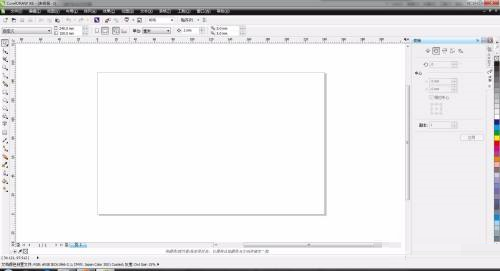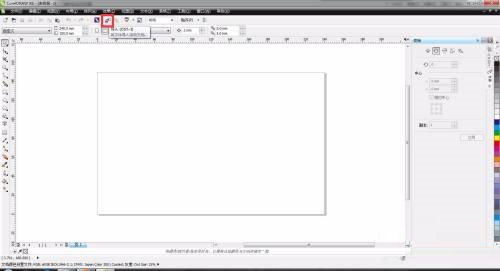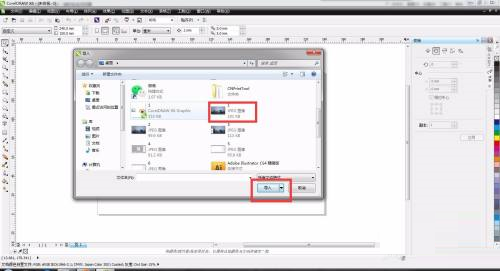CorelDRAW X6如何导入图片-CorelDRAW X6导入图片的方法
时间:2022-11-04来源:华军软件教程作者:秋叶PPT
小伙伴们知道CorelDRAW X6如何导入图片吗?今天小编就来讲解CorelDRAW
X6导入图片的方法,感兴趣的快跟小编一起来看看吧,希望能够帮助到大家。
第一步:首先打开CorelDRAW X6软件。

第二步:打开CorelDRAW后,创建一个新图层。

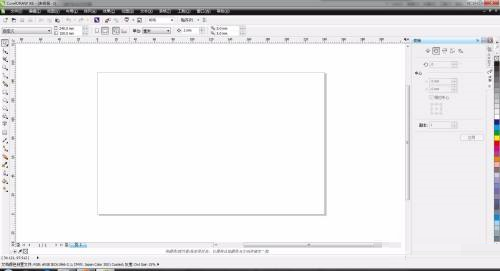
第三步:在上方工具栏,点击导入的功能或者用键盘输入Ctrl+I。
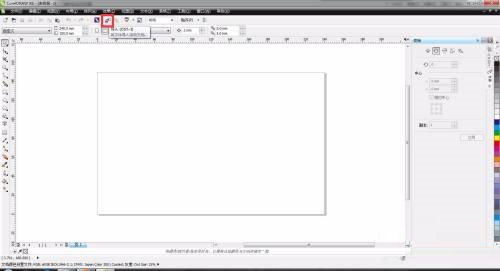
第四步:打开导入的功能界面后,选择所需导入的CorelDRAW的图片,点击导入。
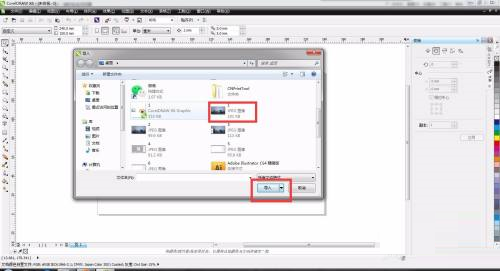
第五步:最后图片就导入CorelDRAW图层里面了。

以上就是小编给大家带来的CorelDRAW X6如何导入图片的全部内容,希望能够帮助到大家哦。
热门推荐
-
Luminar Mac版
版本: 官方版大小:23.1 MB
LuminarMac版是专为macOS系统深度优化的专业图像编辑软件,它将强大的人工智能技术与直观的工作流程完美结...
-
Skylum Luminar
版本: 官方版大小:884MB
SkylumLuminar是一款集人工智能技术与专业编辑工具于一体的创新图像处理软件。它凭借先进的AI功能,如AI天...
-
星优图片处理大师
版本: 2.2.0.0大小:1.383
星优图片处理大师是一款在windows电脑上使用的图片处理软件,一共包含11个图片处理功能,支持十...
-
-